win11开机资源管理器卡死怎么办 win11开机资源管理器卡死解决方法
更新时间:2023-12-12 19:28:52作者:jzjob
在Windows 11系统中,用户可能会遇到开机后资源管理器卡死的问题,这会给用户的使用带来很大的不便。而这种问题的出现可能是由于系统文件损坏、驱动程序问题或者硬件故障等原因导致的。为了解决这个问题,今天小编将告诉大家Windows 11系统中资源管理器卡死问题的具体解决方法。
解决方法:
1、进入系统后按 Ctrl+Alt+Del 快捷键后,点击“任务管理器”;
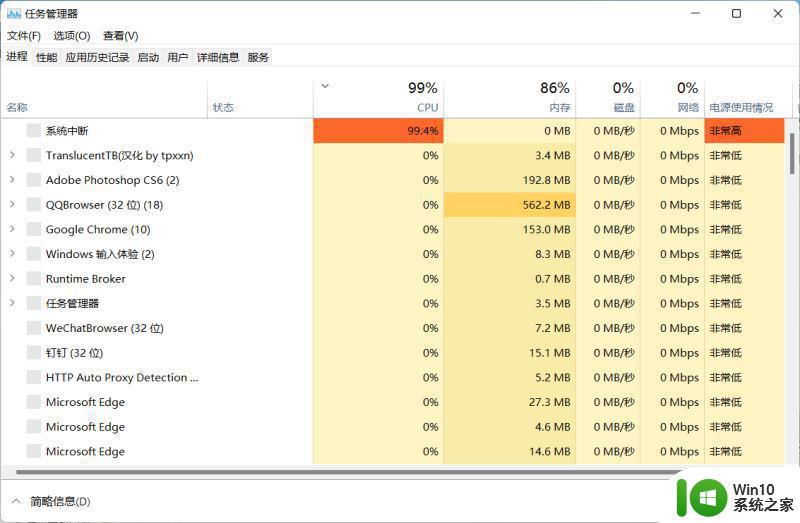
2、打开“任务管理器”后点击“文件”--》“运行新任务”;
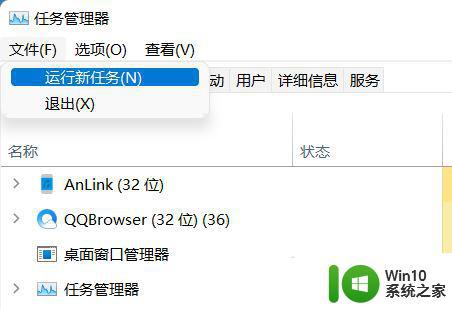
3、在“打开”输入框内输入“cmd”(可勾选“以系统管理权限创建此任务”),回车;
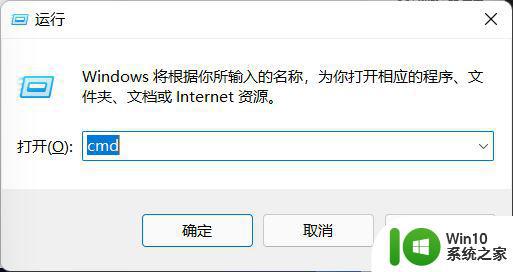
4、在命令提示符(cmd)中粘贴如下命令,并回车:
HKCUSOFTWAREMicrosoftWindowsCurrentVersionIrisService /f && shutdown -r -t 0
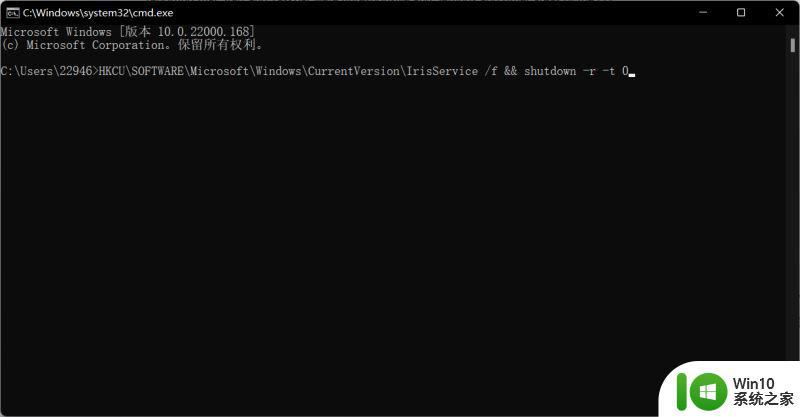
5、重启电脑即可。
以上就是win11开机资源管理器卡死怎么办的全部内容,有需要的用户就可以根据小编的步骤进行操作了,希望能够对大家有所帮助。
win11开机资源管理器卡死怎么办 win11开机资源管理器卡死解决方法相关教程
- win11资源管理器卡死怎么办 win11资源管理器卡死怎么修复
- win11系统资源管理器很卡如何处理 win11资源管理器卡顿解决方法
- win11怎么重启资源管理器 win11资源管理器崩溃怎么办
- win11重启资源管理器的方法 win11中该怎么重启资源管理器
- win11重启资源管理器的方法 win11怎么重启资源管理器
- Win11文件资源管理器没看见选项卡的恢复方法 Win11文件资源管理器选项卡消失怎么恢复
- win11怎么重启资源管理器 win11资源管理器重启步骤
- win11资源管理器巨卡很卡的修复方案 win11资源管理器卡顿原因分析
- win11无法打开文件资源管理器如何修复 win11资源管理器无法打开的解决方法
- Win11资源管理器打开空白的处理方法 win11资源管理器打开空白什么情况
- win11资源管理器打不开怎么办 win11资源管理器界面变化及新增功能介绍。
- Win11系统使用文件资源管理器出现闪退的解决方法 Win11系统文件资源管理器闪退怎么解决
- win11系统启动explorer.exe无响应怎么解决 Win11系统启动时explorer.exe停止工作如何处理
- win11显卡控制面板不见了如何找回 win11显卡控制面板丢失怎么办
- win11安卓子系统更新到1.8.32836.0版本 可以调用gpu独立显卡 Win11安卓子系统1.8.32836.0版本GPU独立显卡支持
- Win11电脑中服务器时间与本地时间不一致如何处理 Win11电脑服务器时间与本地时间不同怎么办
win11系统教程推荐
- 1 win11安卓子系统更新到1.8.32836.0版本 可以调用gpu独立显卡 Win11安卓子系统1.8.32836.0版本GPU独立显卡支持
- 2 Win11电脑中服务器时间与本地时间不一致如何处理 Win11电脑服务器时间与本地时间不同怎么办
- 3 win11系统禁用笔记本自带键盘的有效方法 如何在win11系统下禁用笔记本自带键盘
- 4 升级Win11 22000.588时提示“不满足系统要求”如何解决 Win11 22000.588系统要求不满足怎么办
- 5 预览体验计划win11更新不了如何解决 Win11更新失败怎么办
- 6 Win11系统蓝屏显示你的电脑遇到问题需要重新启动如何解决 Win11系统蓝屏显示如何定位和解决问题
- 7 win11自动修复提示无法修复你的电脑srttrail.txt如何解决 Win11自动修复提示srttrail.txt无法修复解决方法
- 8 开启tpm还是显示不支持win11系统如何解决 如何在不支持Win11系统的设备上开启TPM功能
- 9 华硕笔记本升级win11错误代码0xC1900101或0x80070002的解决方法 华硕笔记本win11升级失败解决方法
- 10 win11玩游戏老是弹出输入法解决方法 Win11玩游戏输入法弹出怎么办
win11系统推荐
- 1 win11系统下载纯净版iso镜像文件
- 2 windows11正式版安装包下载地址v2023.10
- 3 windows11中文版下载地址v2023.08
- 4 win11预览版2023.08中文iso镜像下载v2023.08
- 5 windows11 2023.07 beta版iso镜像下载v2023.07
- 6 windows11 2023.06正式版iso镜像下载v2023.06
- 7 win11安卓子系统Windows Subsystem For Android离线下载
- 8 游戏专用Ghost win11 64位智能装机版
- 9 中关村win11 64位中文版镜像
- 10 戴尔笔记本专用win11 64位 最新官方版